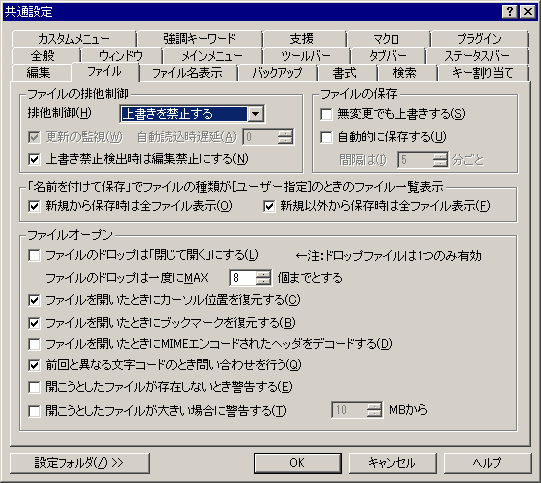共通設定 『ファイル』プロパティ
『全般』
『ウィンドウ』
『メインメニュー』
『ツールバー』
『タブバー』
『ステータスバー』
『編集』
『ファイル』
『ファイル名表示』
『バックアップ』
『書式』
『検索』
『キー割り当て』
『カスタムメニュー』
『強調キーワード』
『支援』
『マクロ』
『プラグイン』
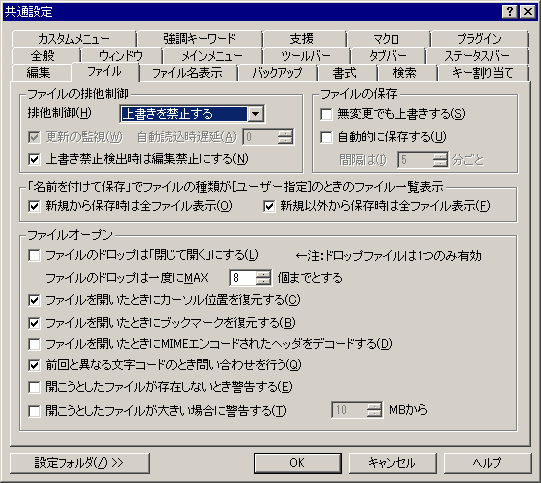
<ファイルの排他制御>
編集中のファイルを、他のプログラムから保護するための機能です。例えばサーバーにあるファイルを、複数の人が同時に更新してわけがわからなる等ということがなくなります。
[排他制御] コンボボックス
しない
排他制御をしない場合は、サクラエディタで編集中のファイルを、他のアプリケーションや他のコンピュータのユーザー(ネットワーク経由でそのファイルが参照・更新可能な環境にある場合)が、参照・更新することができます。
「更新の監視」を有効にしておくと、サクラエディタで編集中のファイルが更新された事を検出してあなたに通知します。
上書きを禁止する
他プロセスからの上書きを禁止する場合は、サクラエディタで編集中のファイルを、他のアプリケーションや他のコンピュータのユーザー(ネットワーク経由でそのファイルが参照・更新可能な環境にある場合)が、更新が不可能で参照のみ可能になります。
読み書きを禁止する
他プロセスからの上書きを禁止する場合は、サクラエディタで編集中のファイルを、他のアプリケーションや他のコンピュータのユーザー(ネットワーク経由でそのファイルが参照・更新可能な環境にある場合)が、参照も更新も不可能になります。
□上書き禁止検出時は編集禁止にする
有効にしておくと、上書き禁止の状態で編集できなくなります。
無効にしておくと、上書き禁止の状態でも編集できます
<ファイルの保存>
□無変更でも上書きする
有効にしておくと、開いているファイルが無変更の状態でも上書きできます。
無効にしておくと、開いているファイルが無変更の状態には上書きできません。
□自動的に保存する(5分)
有効にしておくと、指定した時間間隔(分単位)で自動的にファイルを上書き保存します。
ファイルが無変更状態の場合は上の「無変更でも上書きする」のチェック状態によらず、上書きしません。
<「名前を付けて保存」でファイルの種類が[ユーザー指定]の時のファイル一覧表示>
名前を付けて保存のダイアログで、ファイルの種類が「ユーザー指定」のときに、ファイル一覧の表示レベルを設定します。(sakura:1.5.14.0以降)
■新規から保存時は全ファイル表示
(無題)で名前を付けて保存のときに、すべてのファイルを表示します。(*.txt;*.*)
無効時は*.txtでフィルタされます。
■新規以外から保存時は全ファイル表示
編集中のファイルで名前を付けて保存のときに、すべてのファイルを表示します。(*.xxx;*.*)
無効時は現在のファイルと同じ拡張子でフィルタされます。
<ファイルオープン>
□ファイルのドロップは「閉じて開く」にする
サクラエディタのウィンドウに、エクスプローラなどからファイルをドロップすると、そのファイルを開くことができます。その際の動作を定義します。
有効時:
ファイルがドロップされた場合、現在開いているファイルを閉じてから、ドロップされたファイルを開きます。変更したファイルを閉じる前には変更の確認があります。
複数のファイルをドロップした場合、一つだけを処理し、あとは無視します。
無効時:
ファイルがドロップされた場合、ドロップされたファイルごとに新しいウィンドウを作成し、それらのファイルを開きます。
複数のファイルがドロップされた場合、「ファイルのドロップは一度に最大nn個までとする」のオプションで設定した数に制限されます。
ファイルのドロップは一度にMAXnn個までとする(8個)
「ファイルのドロップは「閉じて開く」にする」のオプションが無効なときに、一度にドロップ & オープンできるファイルの数を制限します。制限を越えた場合、無視します。
■ファイルを開いたときにカーソル位置を復元する
有効にしておくと、前にファイルを閉じたときのカーソル位置を復元してファイルを開きます。
■ファイルを開いたときにブックマークを復元する
有効にしておくと、前にファイルを閉じたときのブックマークを復元してファイルを開きます。
□ファイルを開いたときにMIMEエンコードされたヘッダーをデコードする
有効にしておくと、MIMEエンコードされているファイルを開いたときにヘッダー部をデコードして開きます。
□前回と異なる文字コードのとき問い合わせを行う
有効にしておくと、指定した文字コード(指定無しの場合は自動判別した文字コード)と前回開いた文字コードが異なるとき、問い合わせのダイアログを表示します。
[はい]
前回の文字コードでファイルを開きます。
[いいえ]
今回指定(または自動認識)した文字コードでファイルを開きます。
[キャンセル]
ファイルを開きません。
この設定が無効の場合の優先順位は
指定した文字コード>前回の文字コード>自動認識の文字コードの順です。
□開こうとしたファイルが存在しないとき警告する
有効にしておくと、開こうとしたファイルが存在しないとき、警告のダイアログを表示します。
□開こうとしたファイルが大きい場合に警告する
ファイルを開こうとしたときに認識したファイルサイズが設定を超えている場合に警告します。(sakura:1.6.6.0以降)
[設定フォルダー]
設定フォルダーボタンは、ユーザー別設定を行っている場合のみ表示されます。